Google浏览器如何解决插件加载失败的问题
发布时间:2025-05-10
来源:Chrome官网
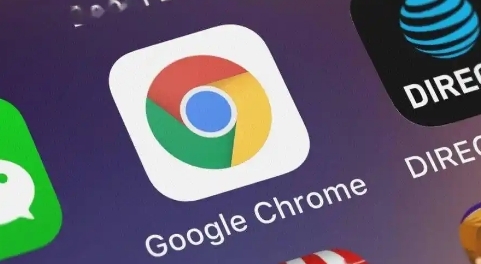
1. 检查网络连接:确保设备网络连接正常且稳定。有时网络问题可能导致插件无法加载。可以尝试切换网络或重启路由器来解决。
2. 更新浏览器:旧版本的浏览器可能存在兼容性问题。打开 Google 浏览器,点击右上角的菜单按钮,选择“帮助”>“关于 Google Chrome”。如果有可用更新,浏览器会自动下载并安装。安装完成后,重启浏览器。
3. 清除缓存和 Cookie:过多的缓存和 Cookie 可能会影响插件的加载。点击浏览器右上角的菜单按钮,选择“更多工具”>“清除浏览数据”。在弹出的窗口中,选择要清除的内容,如缓存、Cookie 等,然后点击“清除数据”。
4. 禁用冲突插件:某些插件之间可能存在冲突,导致加载失败。尝试禁用一些不必要的插件,然后刷新页面,看是否能解决问题。可以在浏览器的扩展程序页面进行操作。
5. 重新启用插件:如果插件被禁用或出现故障,可以尝试重新启用它。在浏览器的扩展程序页面找到该插件,先将其禁用,然后再启用。
6. 检查插件设置:有些插件可能有特定的设置选项,不正确的设置可能导致加载失败。在浏览器的扩展程序页面找到该插件,点击“详细信息”,查看是否有相关设置需要调整。
7. 更新插件:插件开发者可能会发布更新来修复问题。在浏览器的扩展程序页面,找到有问题的插件,点击“详细信息”,如果有可用更新,点击“更新”。
8. 重新安装插件:如果以上方法都无效,可以尝试卸载并重新安装插件。在浏览器的扩展程序页面,找到该插件,点击“移除”。然后前往插件的官方网站或 Chrome 网上应用店重新下载安装。
google Chrome下载文件名乱码问题修复教程

针对google Chrome下载文件名乱码问题,提供详细修复教程,帮助用户正确显示文件名,避免乱码困扰。
google浏览器插件推荐适合文件管理工具
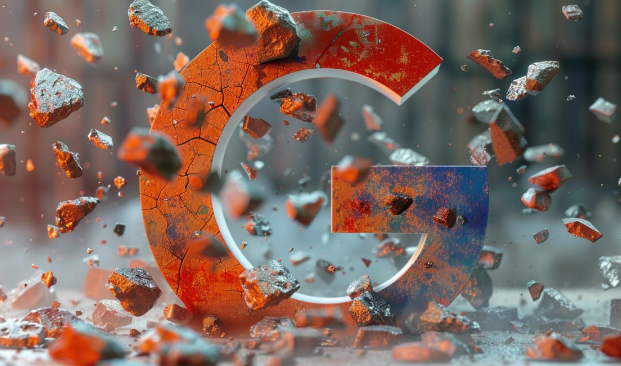
推荐一些适合文件管理的Chrome插件,帮助用户更高效地管理下载的文件和文档。
在移动网络下加速下载并安装谷歌浏览器

在移动网络下加速谷歌浏览器下载并安装的有效技巧,确保流畅下载。
谷歌浏览器用户界面调整与用户体验调研
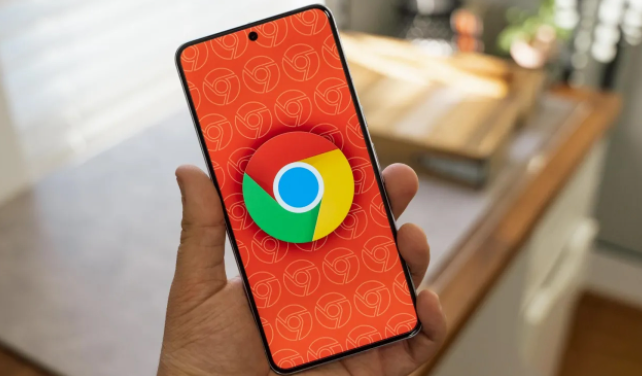
谷歌浏览器用户界面调整与用户体验调研,分析浏览器界面设计的调整对用户体验的影响,帮助改进浏览器的界面设计。
谷歌浏览器插件是否可以按IP段限制运行权限
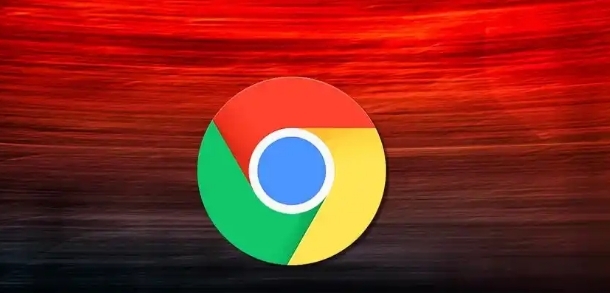
探讨谷歌浏览器插件是否支持按IP段设定运行权限,用于限制访问区域或保护数据安全的网络策略。
Google浏览器如何快速清除浏览历史记录
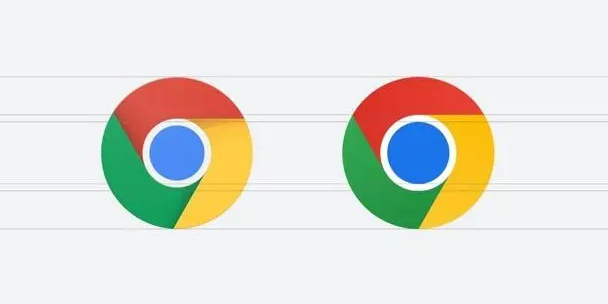
Google浏览器支持快速清除浏览历史,保护用户隐私。本文介绍清理方法和技巧,帮助用户轻松管理浏览数据,保障安全。
